光影魔術手批量修改圖片大小的方法
時間:2022-08-26 09:59:41作者:極光下載站人氣:288
很多小伙伴在使用修圖軟件的時候都會因為軟件沒有對多張圖片一起進行處理的功能而苦惱。其實在光影魔術手軟件中我們就可以對圖片進行批量處理,這個批處理功能能夠幫助我們快速的完成對多張圖片的操作需求。有的小伙伴如果需要一次進對多張圖片進行尺寸的更改就可以打開光影魔術手軟件,然后點擊頁面左上角的瀏覽圖片選項,接著選擇好所有需要處理的圖片之后點擊批處理,然后根據提示進行操作即可。有的小伙伴可能不清楚具體的操作方法,接下來小編就來和大家分享一下光影魔術手變換照片底色的方法。
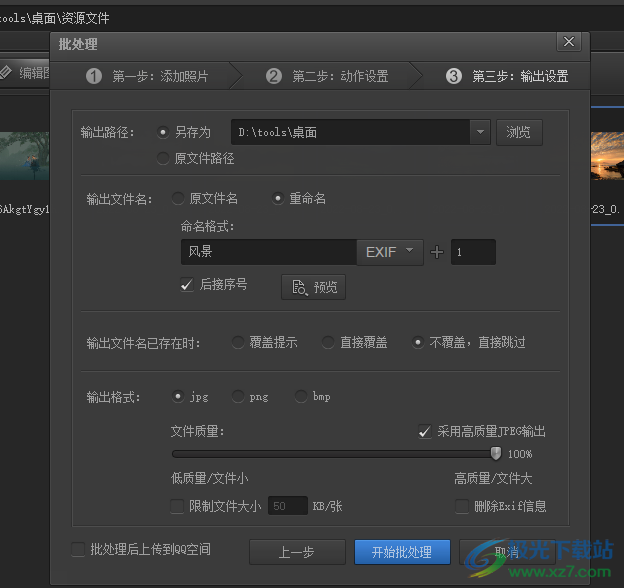
方法步驟

大小:78.31 MB版本:v4.6.3.900環境:WinXP, Win7, Win10
- 進入下載
1、第一步,我們打開光影魔術手,進入光影魔術手頁面之后點擊左上角的“瀏覽圖片”選項
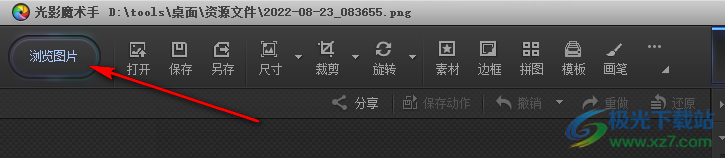
2、第二步,進入文件頁面之后,我們先打開圖片所在文件夾然后選擇需要批量處理的圖片,接著點擊“批處理”
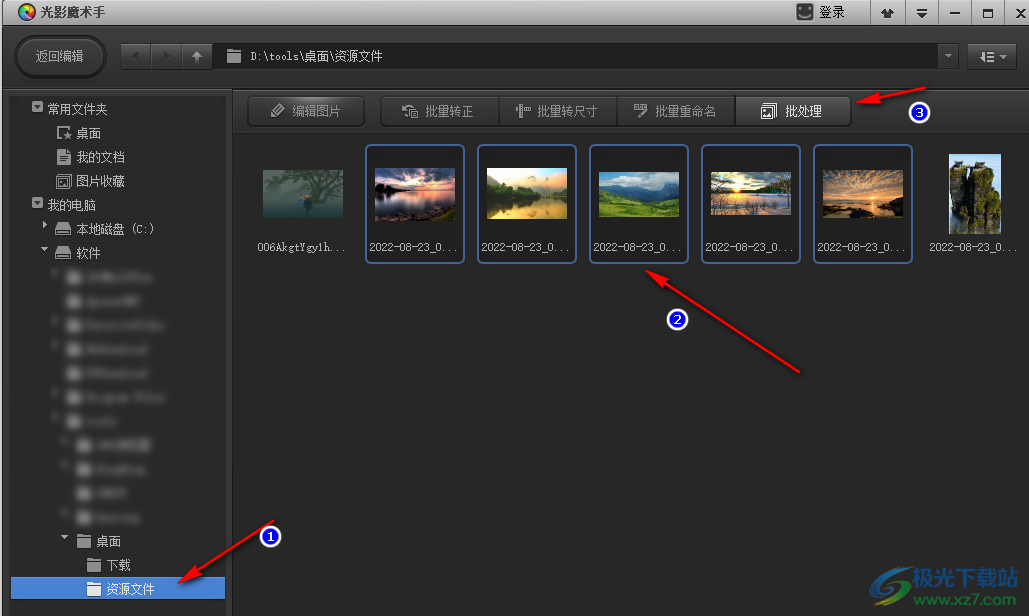
3、第三步,在彈出的批處理頁面中我們點擊“下一步”
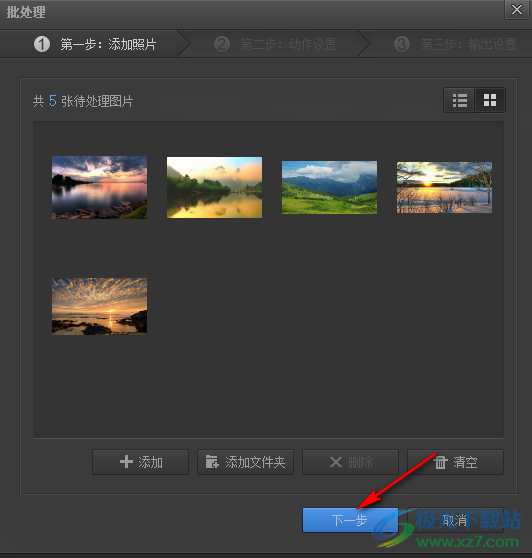
4、第四步,在動作設置頁面中,我們先點擊“調整尺寸”然后在“調整尺寸設置”的彈框中選擇“按長短邊”選項,點擊選擇自己需要的長短邊大小,然后點擊確定,不想要固定比例的,也可以點擊旁邊的鎖圖標,進行比例解鎖,接著我們再選擇“下一步”選項
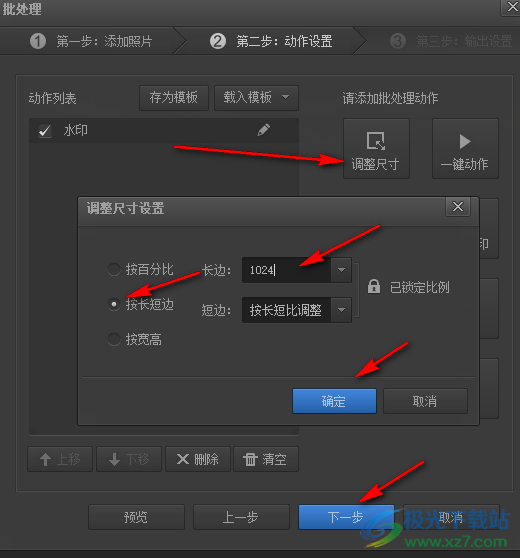
5、第五步,進入輸出設置頁面之后,我們點擊另存為,然后點擊瀏覽,選擇新文件夾,接著點擊重命名,給圖片進行命名,接著在下方的選項中,我們選擇圖片格式并將“采用高質量jpeg輸出”進行勾選,最后點擊“開始批處理”
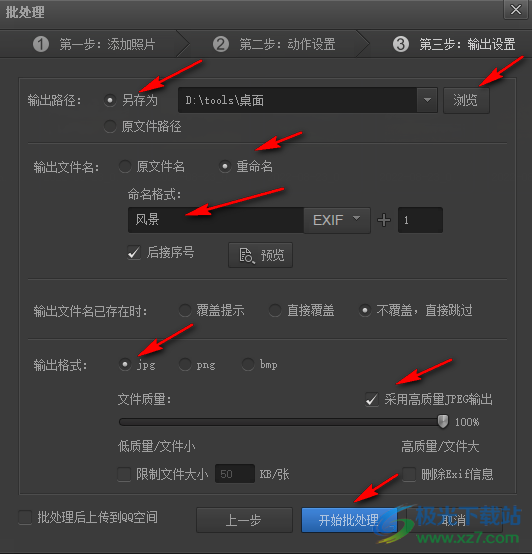
6、第六步,最后等待頁面中出現“處理成功”的彈框,點擊“完成”即可
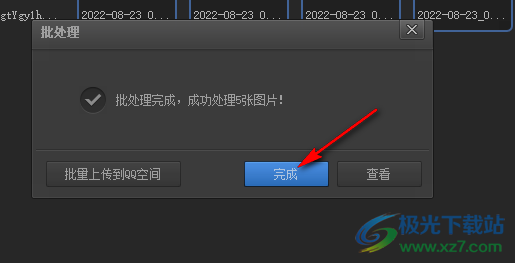
以上就是小編整理總結出的關于光影魔術手變換照片底色的方法,進入光影魔術手頁面之后我們先點擊瀏覽圖片,然后選擇需要處理的圖片點擊批處理,進入批處理頁面之后我們點擊下一步,再選擇“調整尺寸”,設置完成之后點擊下一步,根據需求進行保存設置之后點擊“開始批處理”,并等待處理完成即可,感興趣的小伙伴快去試試吧。
相關推薦
相關下載
熱門閱覽
- 1百度網盤分享密碼暴力破解方法,怎么破解百度網盤加密鏈接
- 2keyshot6破解安裝步驟-keyshot6破解安裝教程
- 3apktool手機版使用教程-apktool使用方法
- 4mac版steam怎么設置中文 steam mac版設置中文教程
- 5抖音推薦怎么設置頁面?抖音推薦界面重新設置教程
- 6電腦怎么開啟VT 如何開啟VT的詳細教程!
- 7掌上英雄聯盟怎么注銷賬號?掌上英雄聯盟怎么退出登錄
- 8rar文件怎么打開?如何打開rar格式文件
- 9掌上wegame怎么查別人戰績?掌上wegame怎么看別人英雄聯盟戰績
- 10qq郵箱格式怎么寫?qq郵箱格式是什么樣的以及注冊英文郵箱的方法
- 11怎么安裝會聲會影x7?會聲會影x7安裝教程
- 12Word文檔中輕松實現兩行對齊?word文檔兩行文字怎么對齊?
網友評論